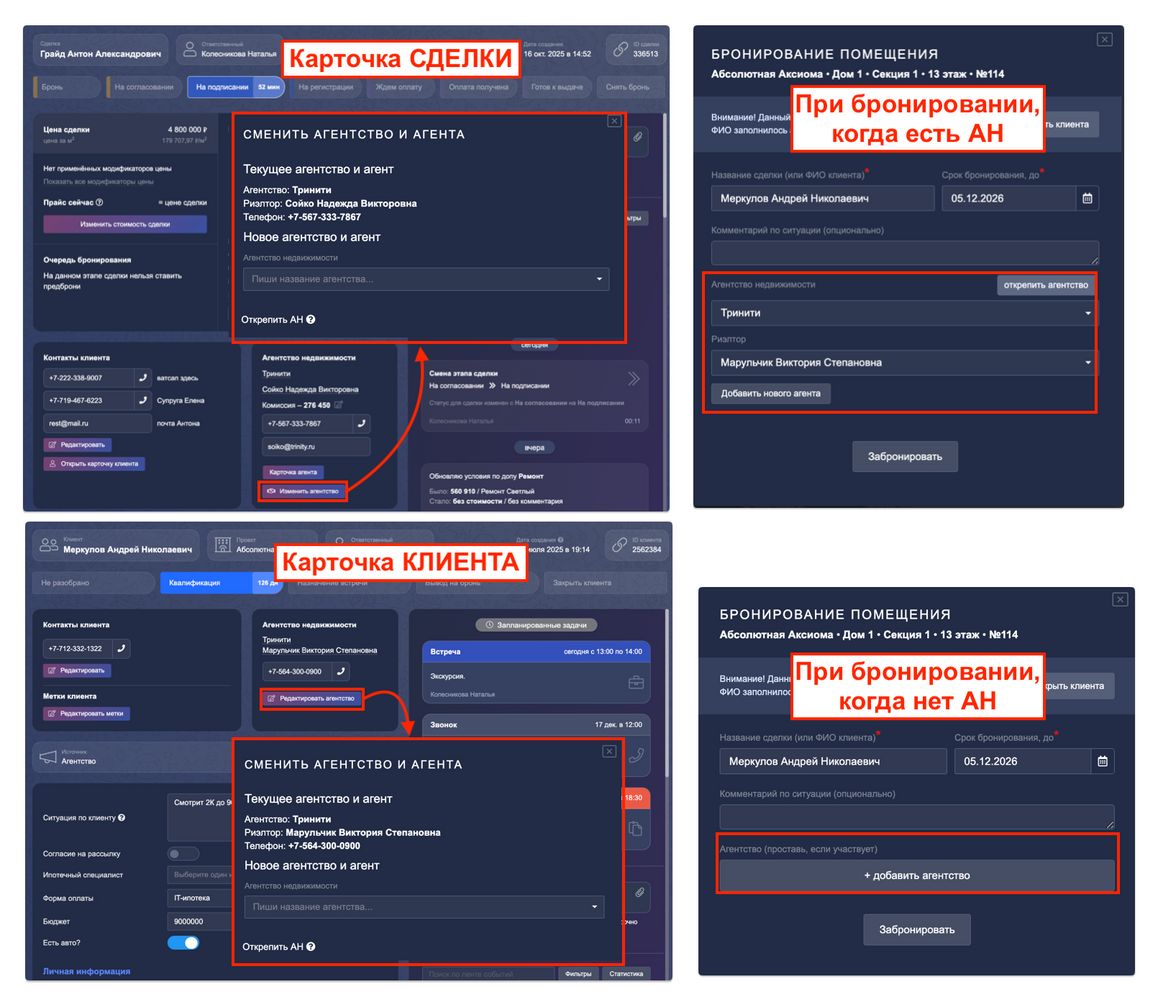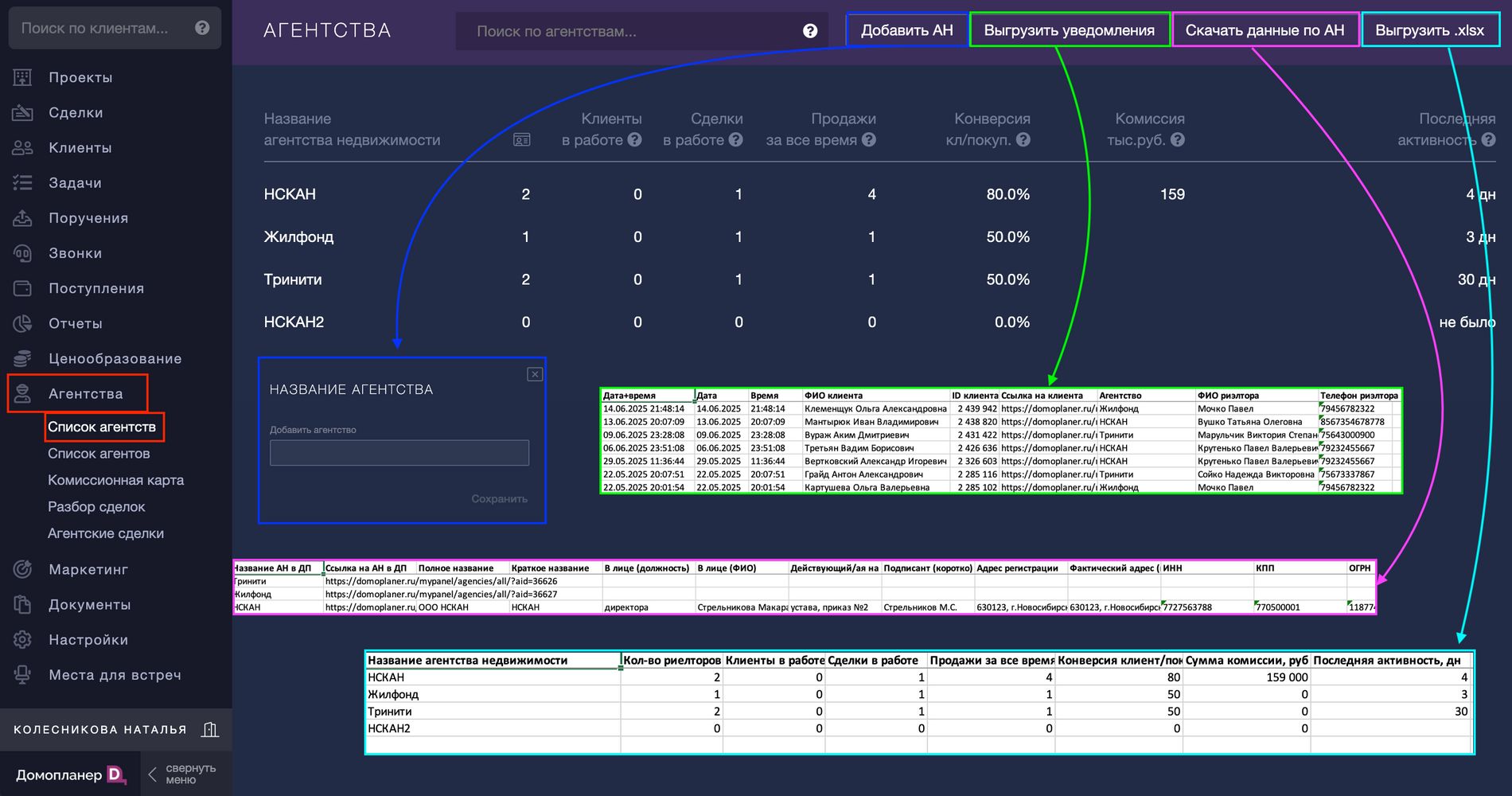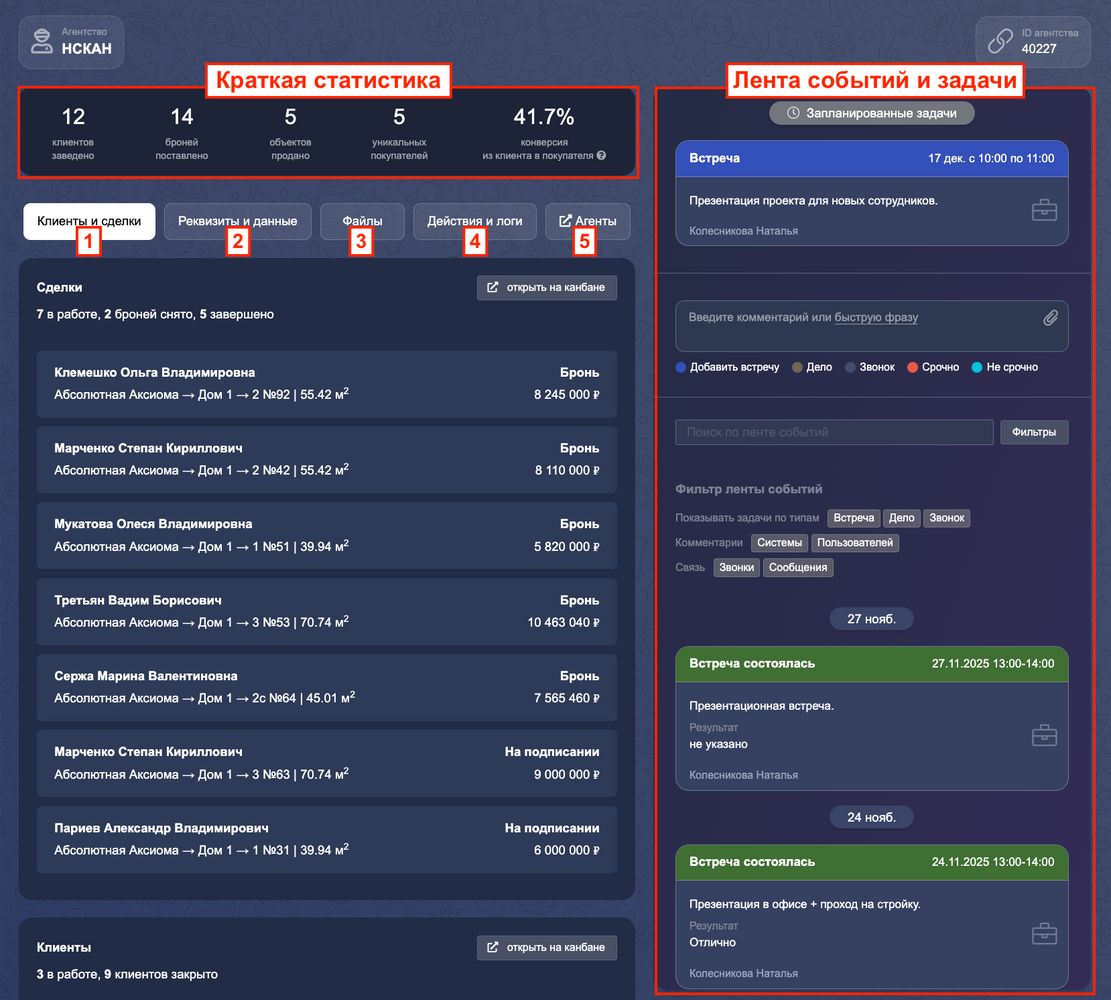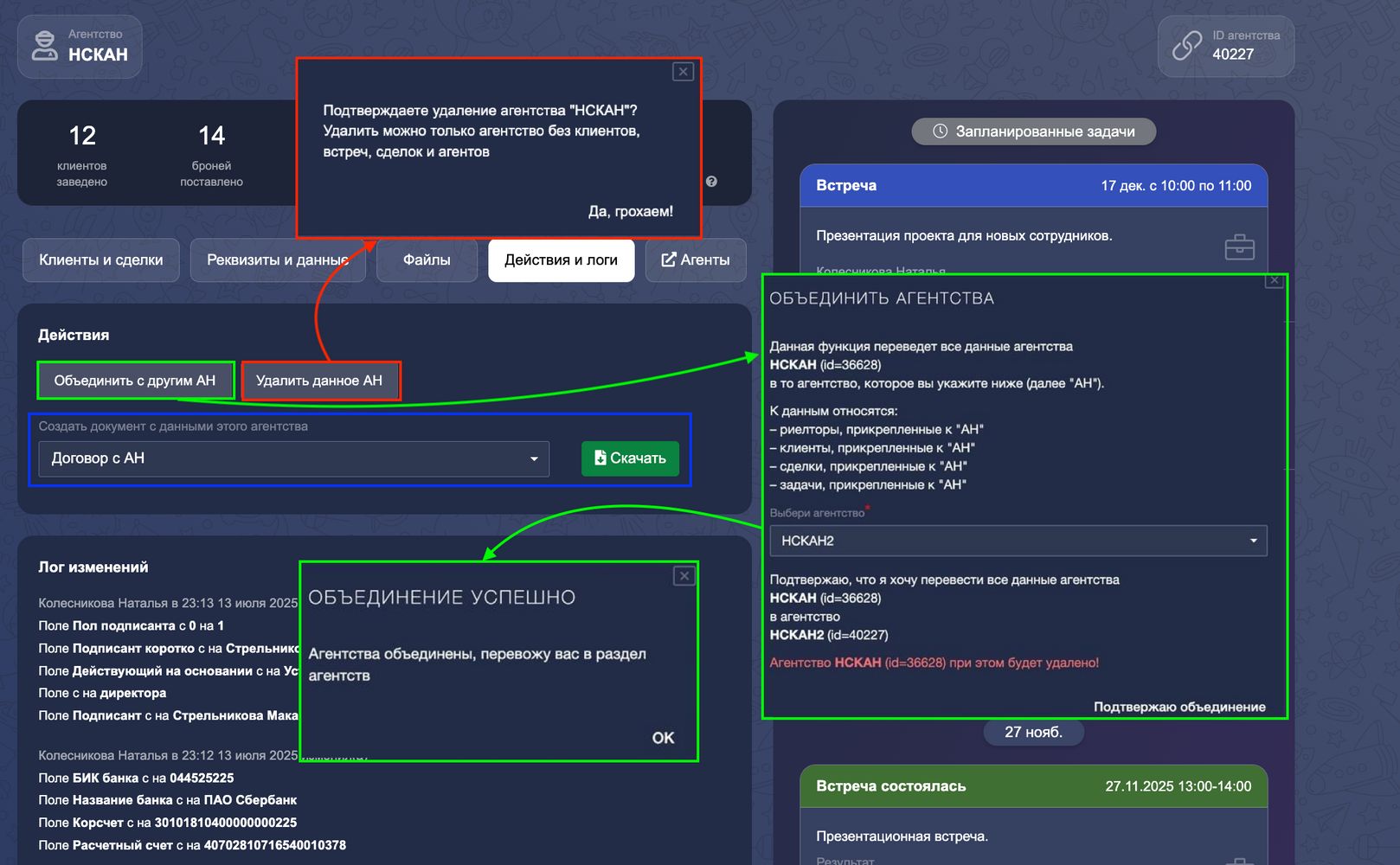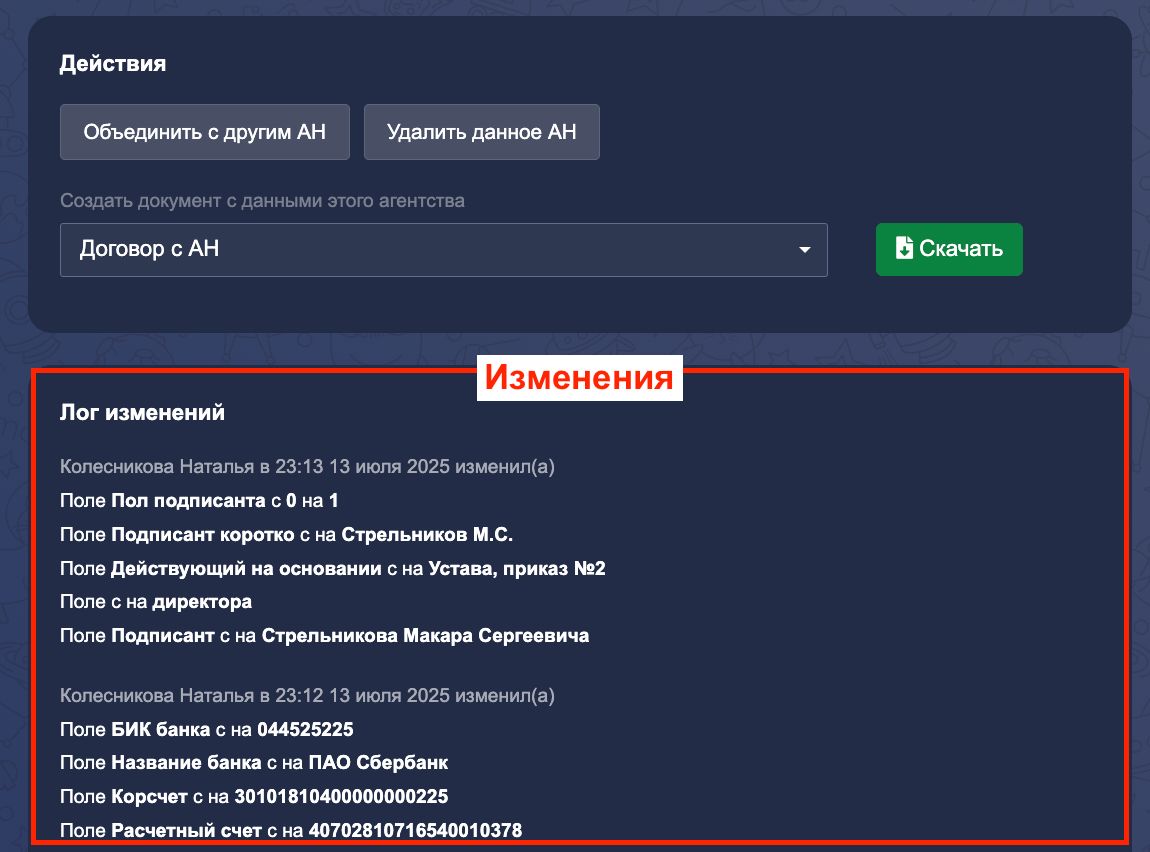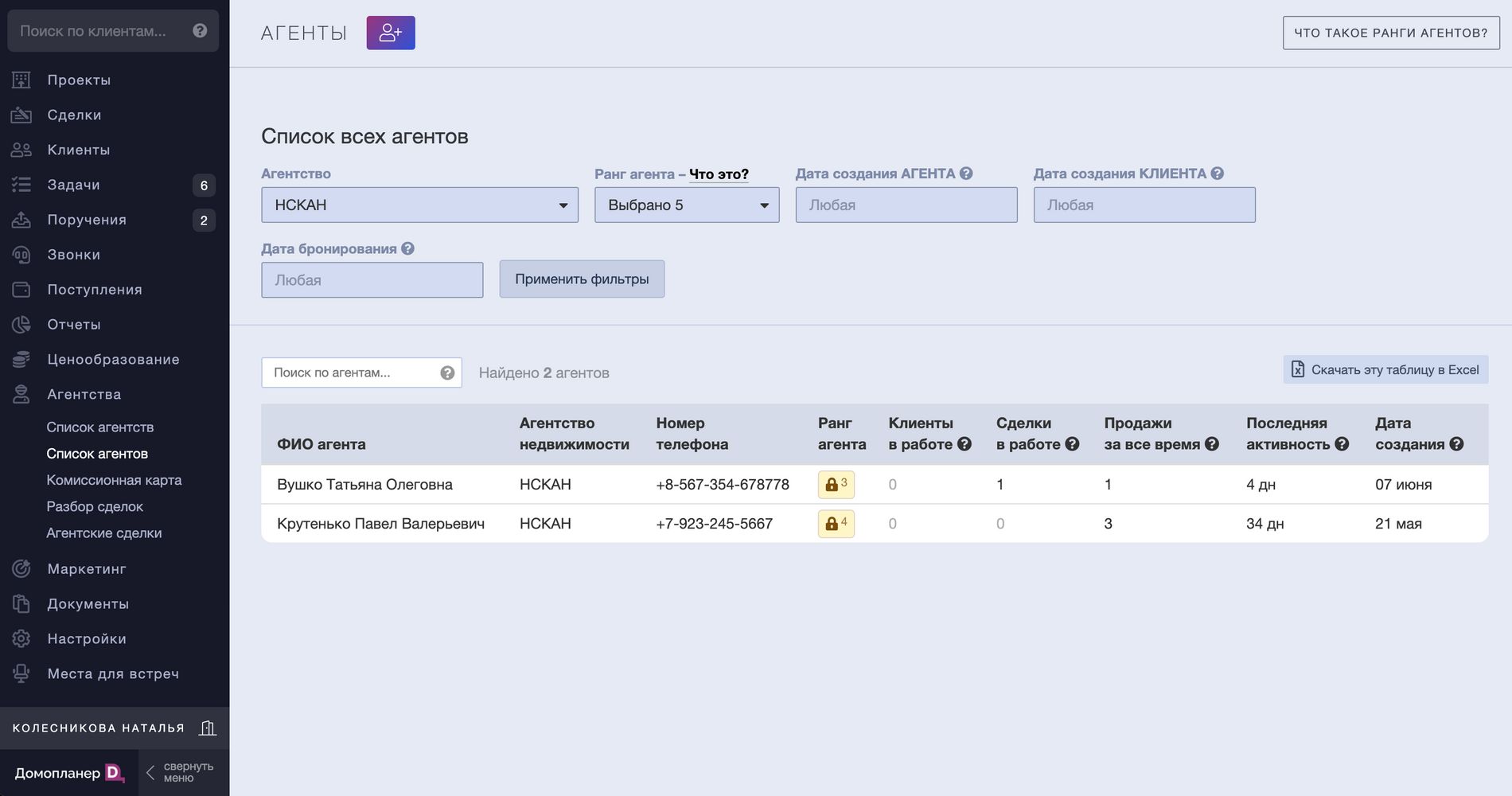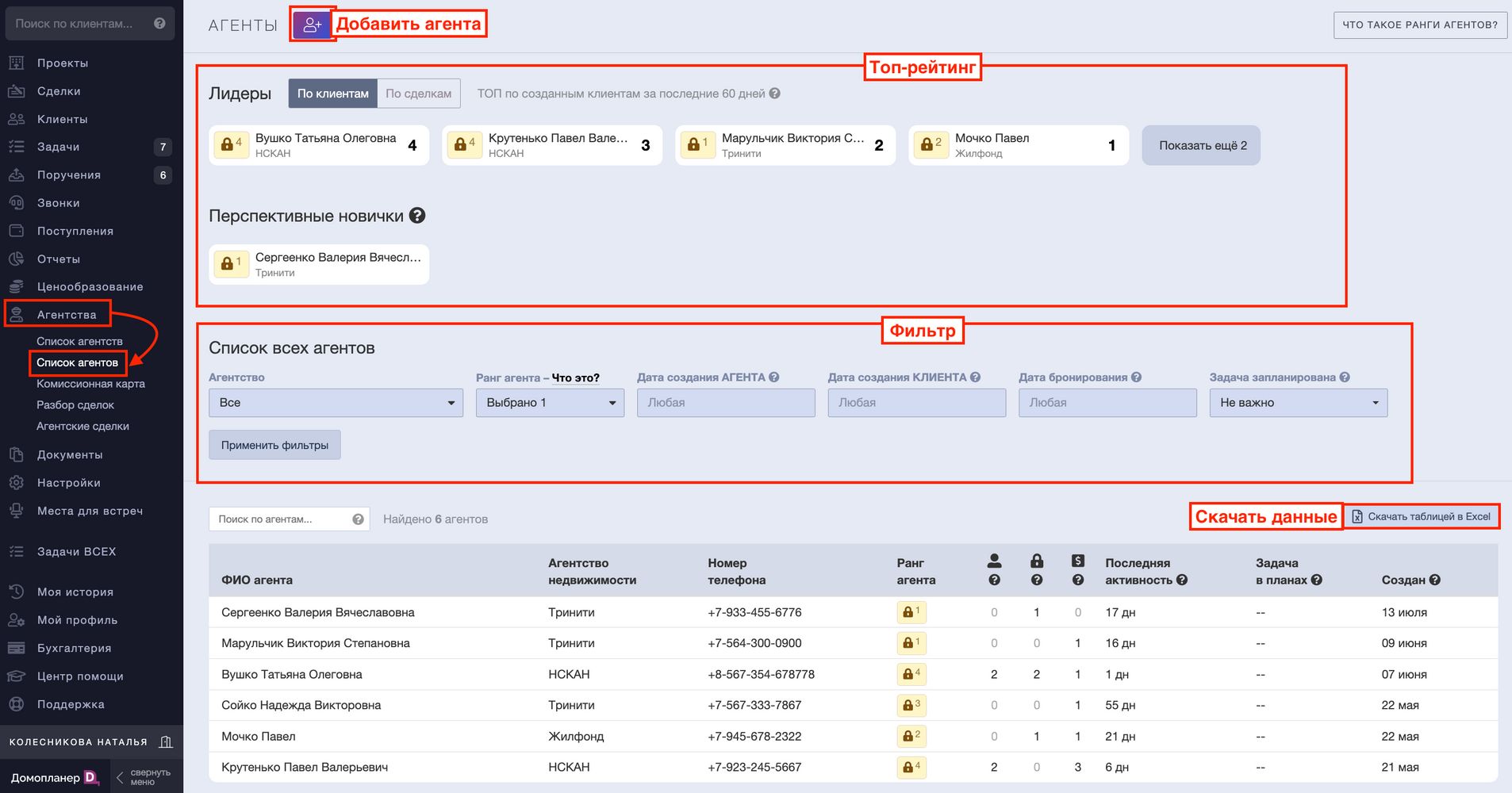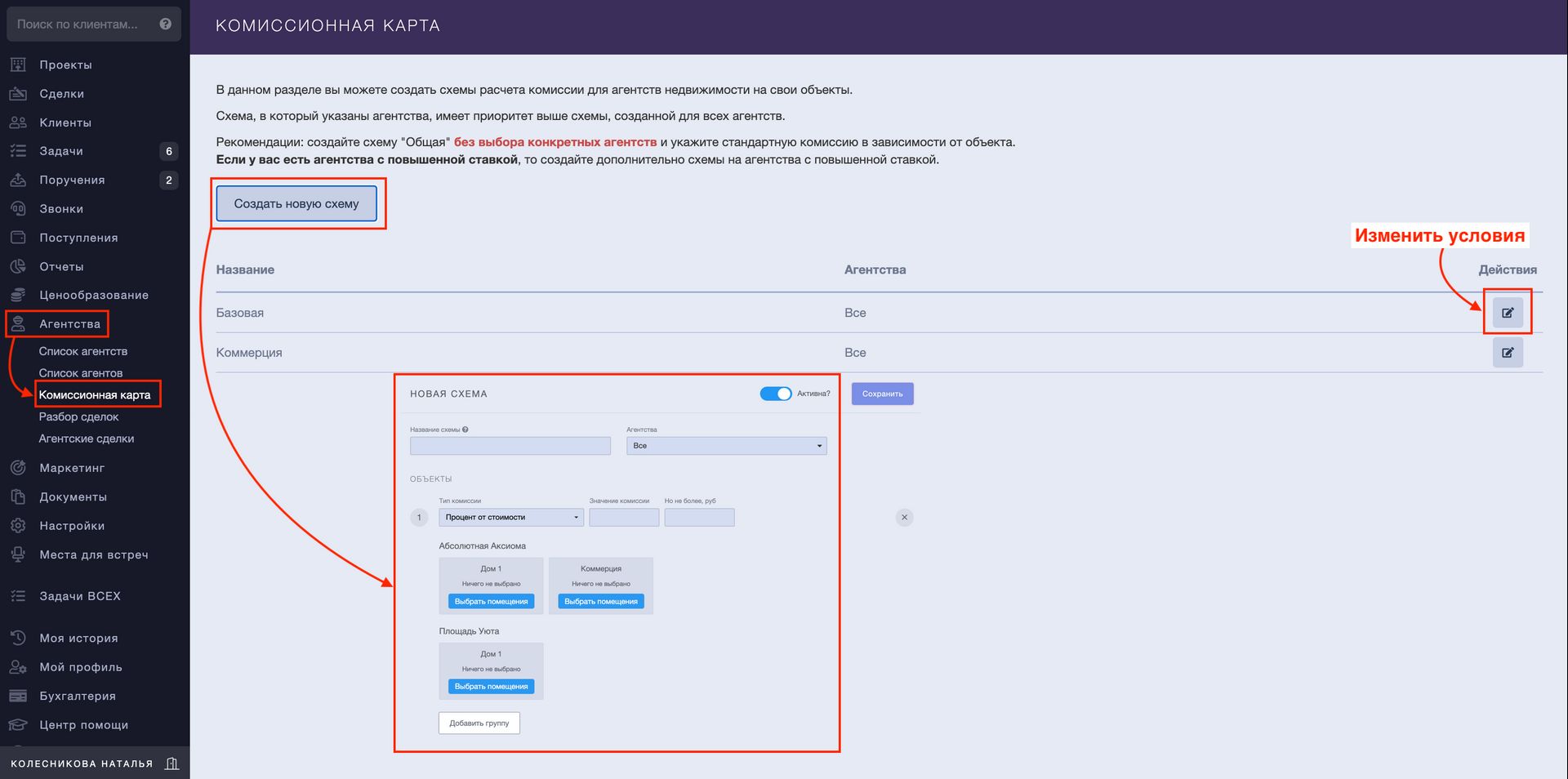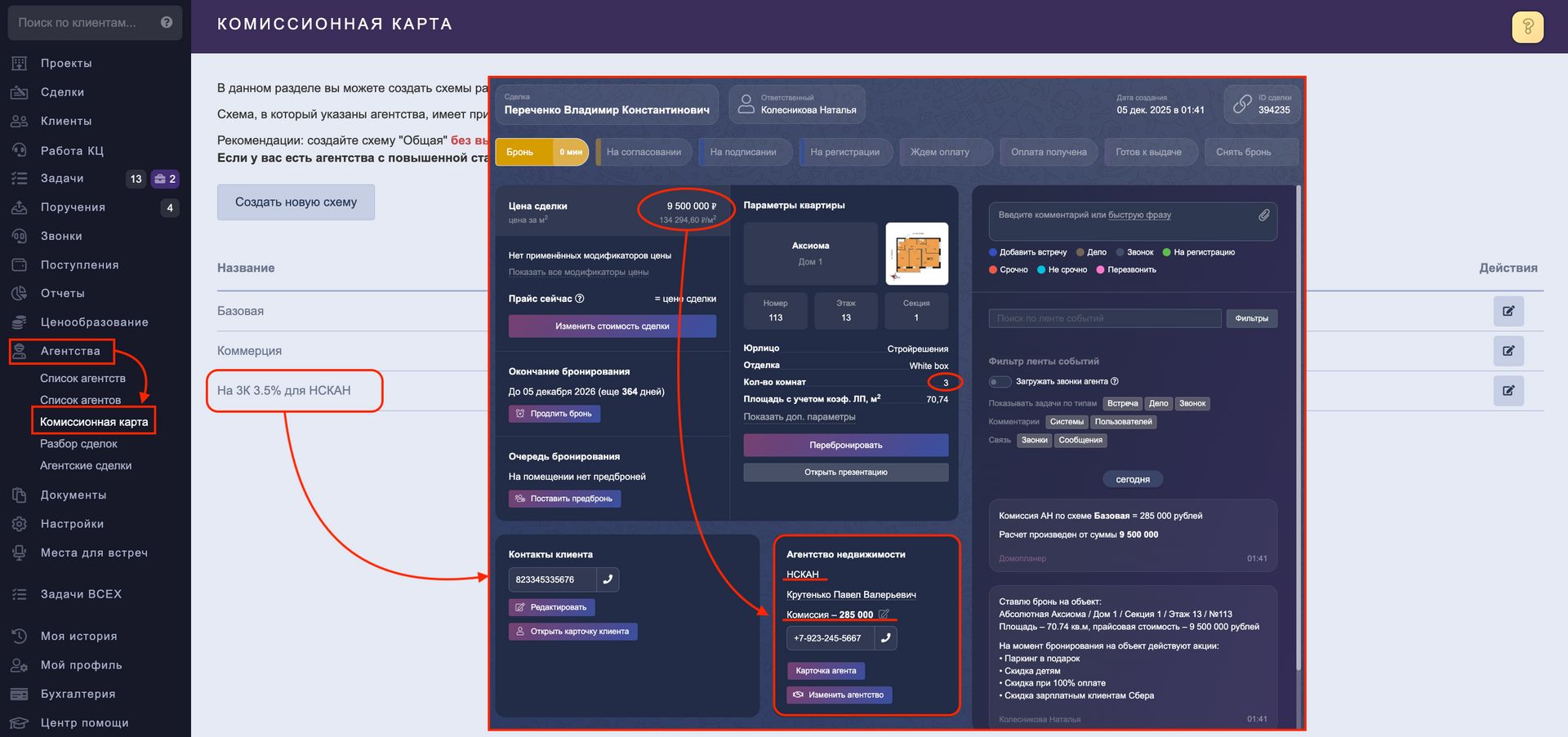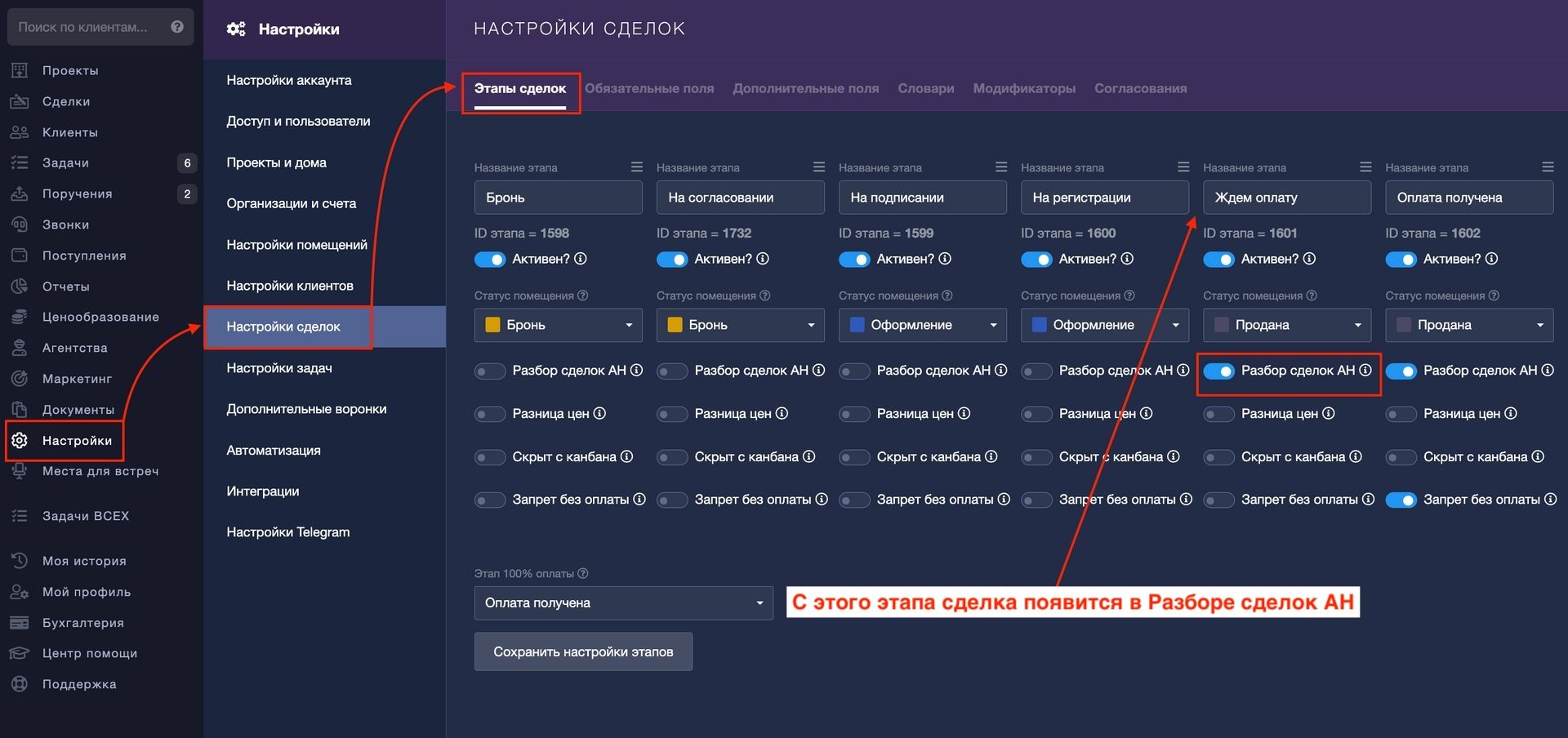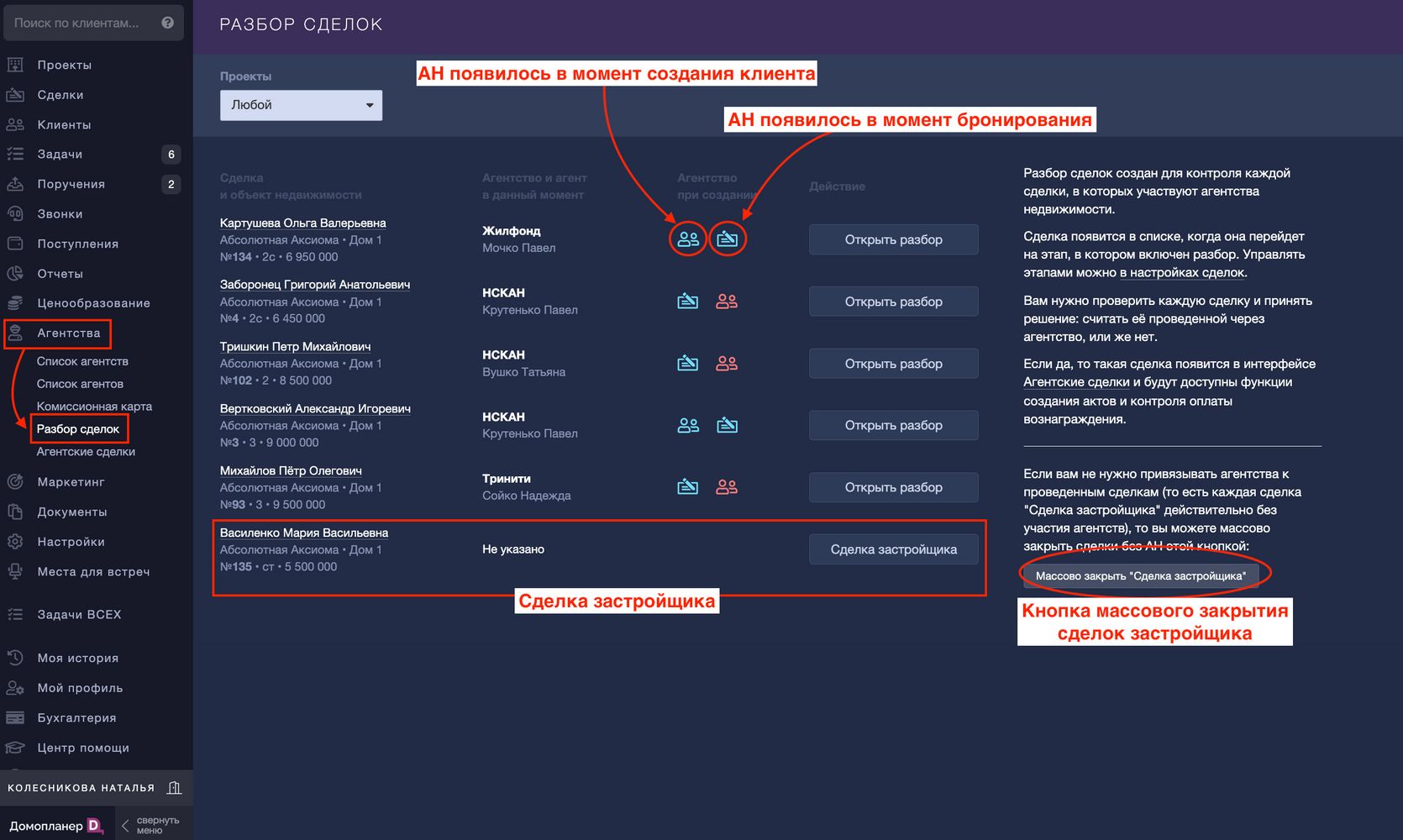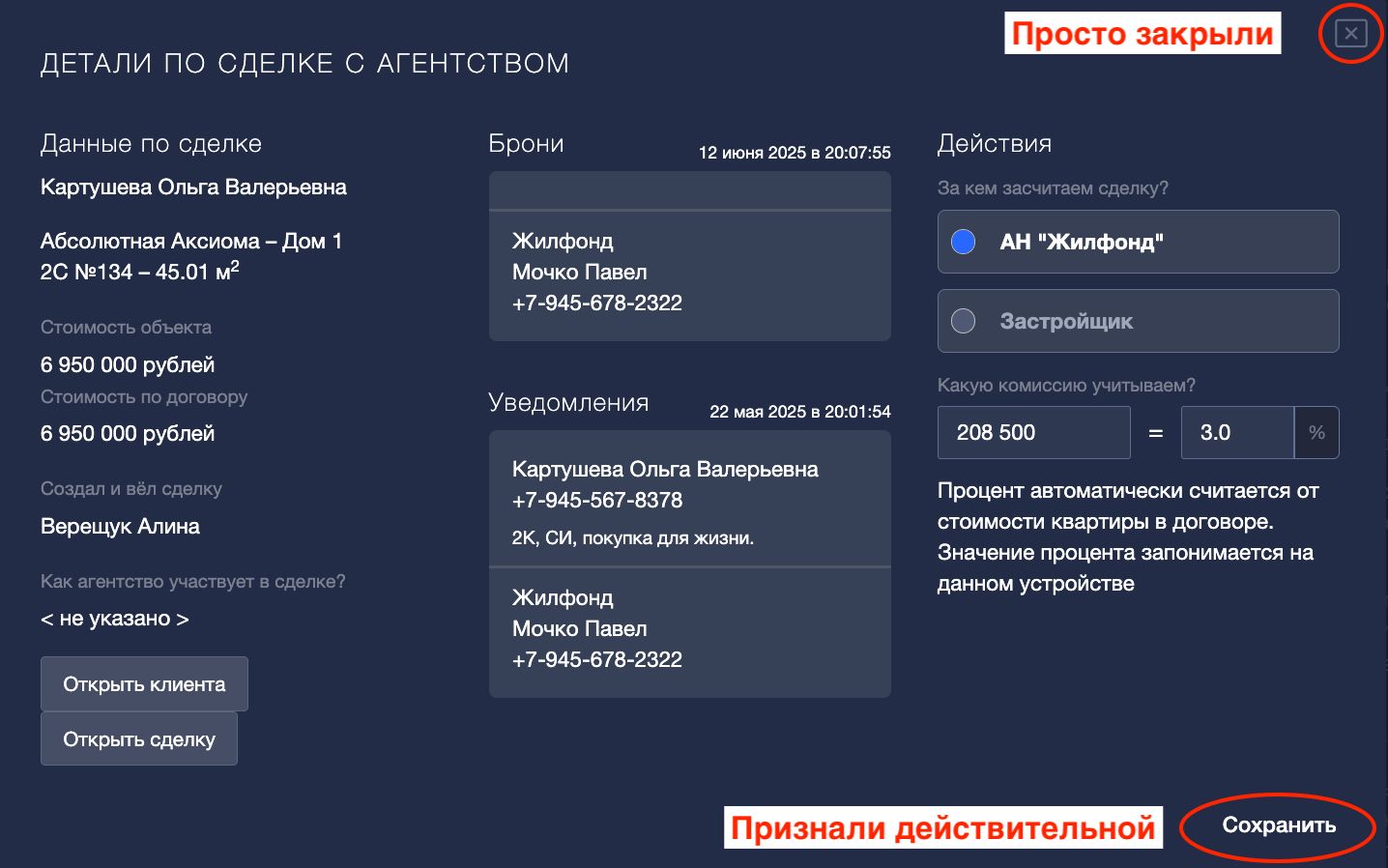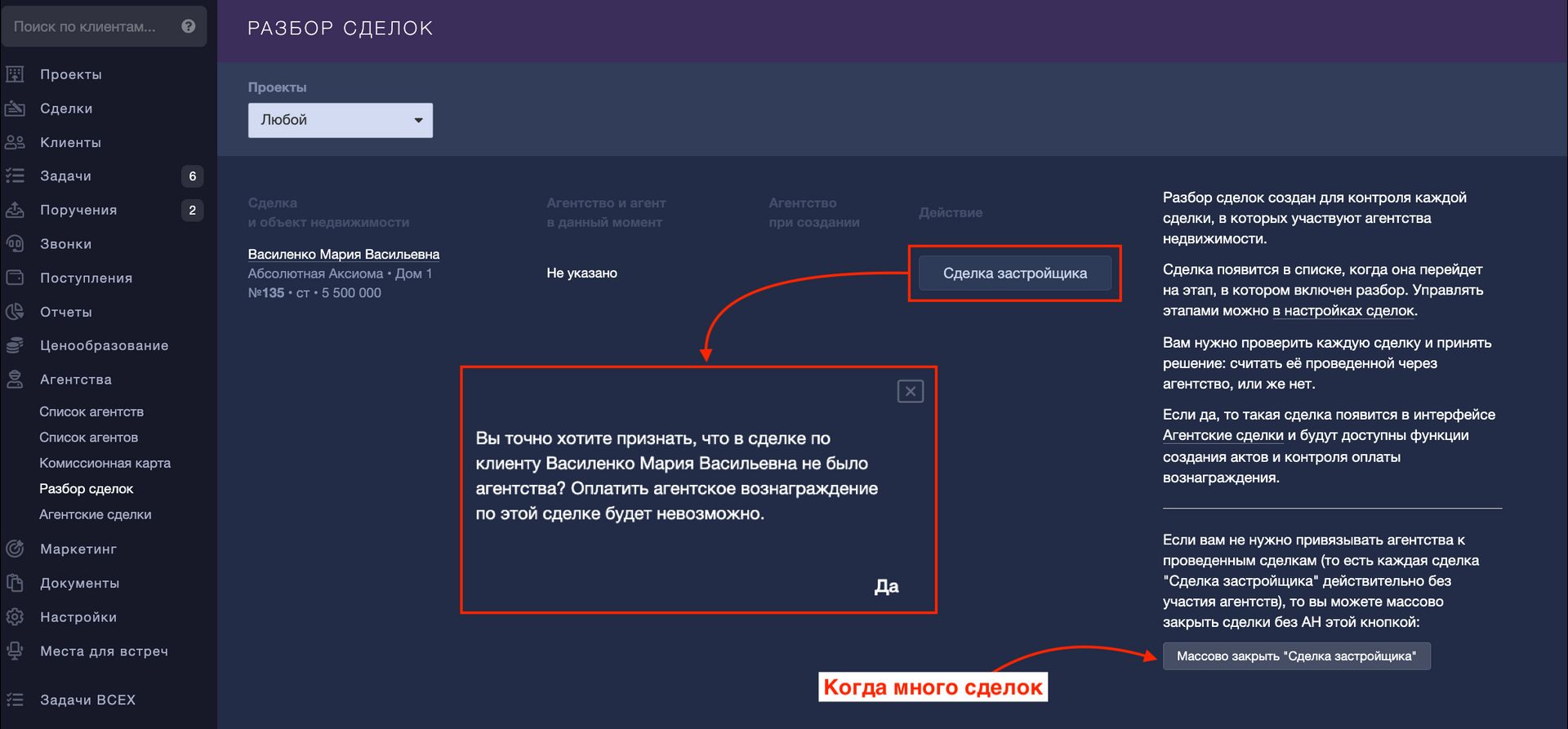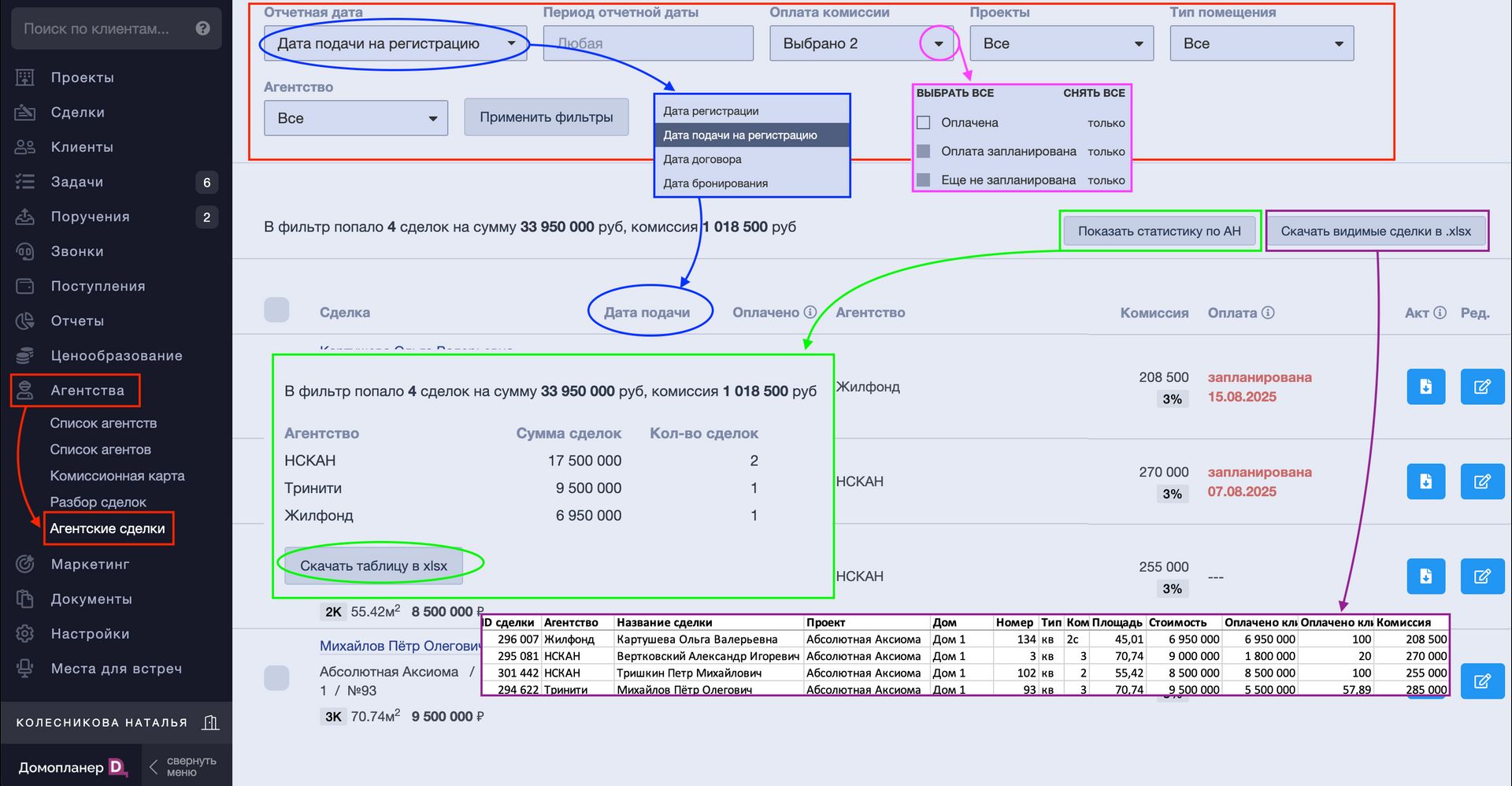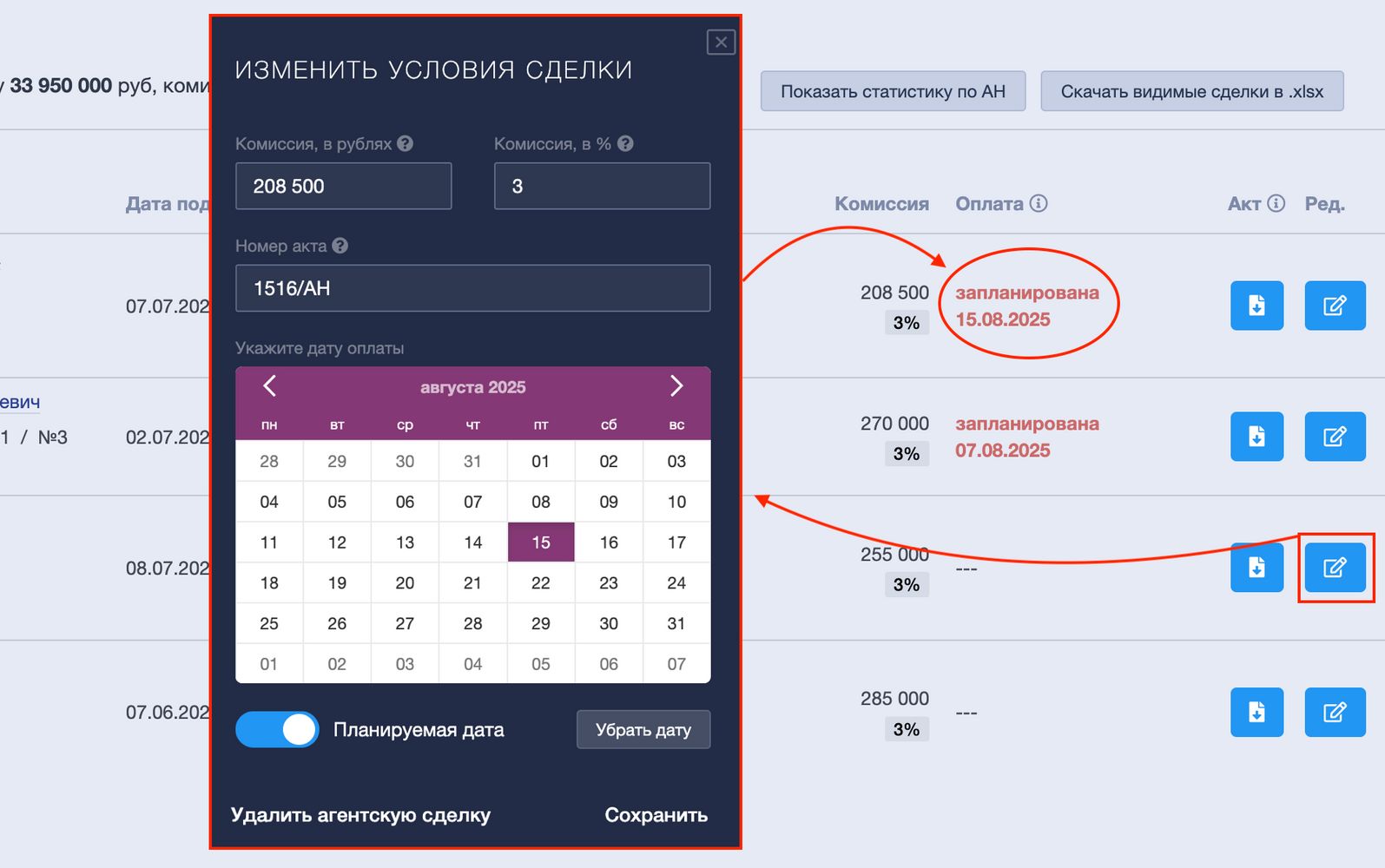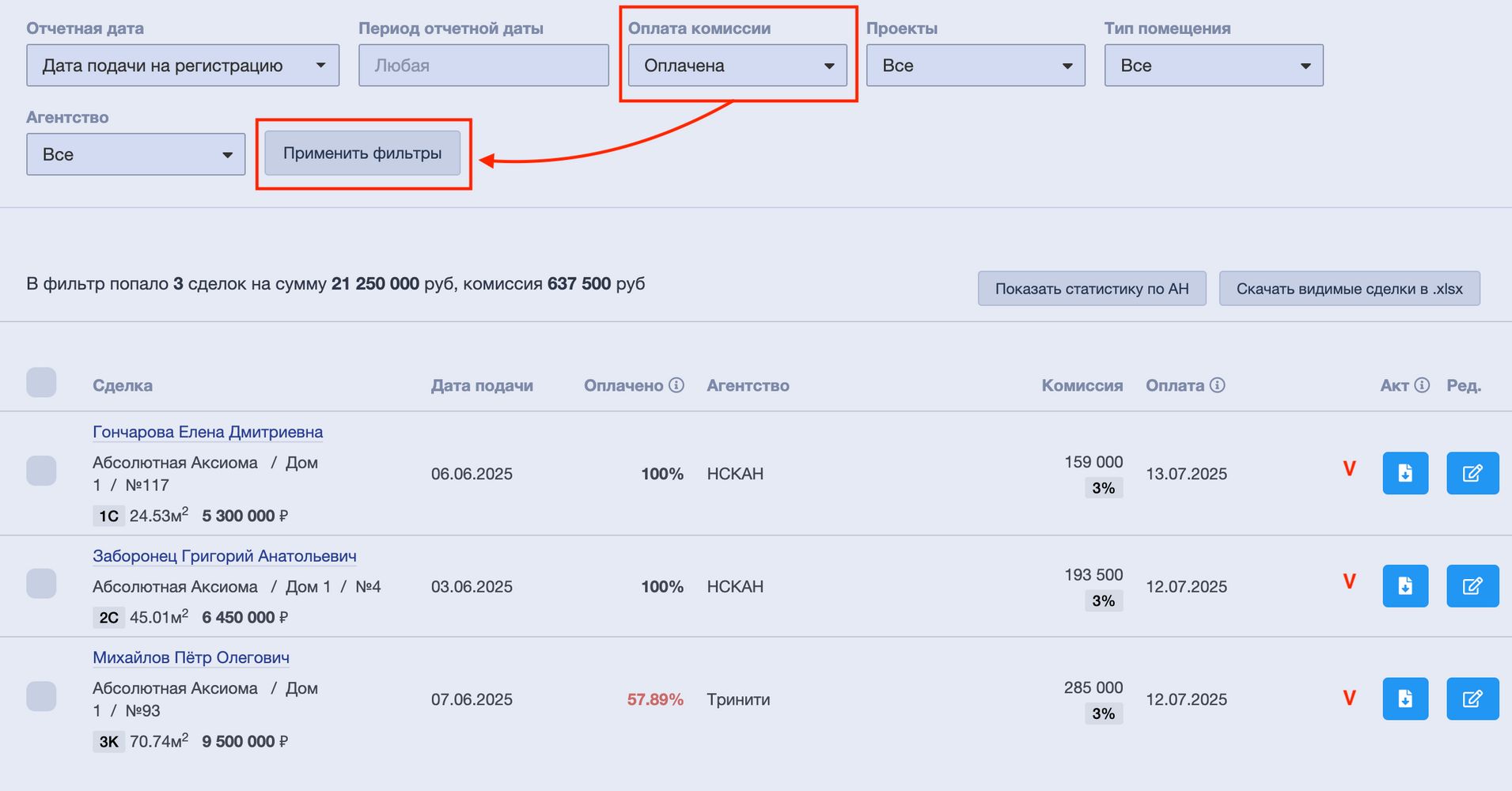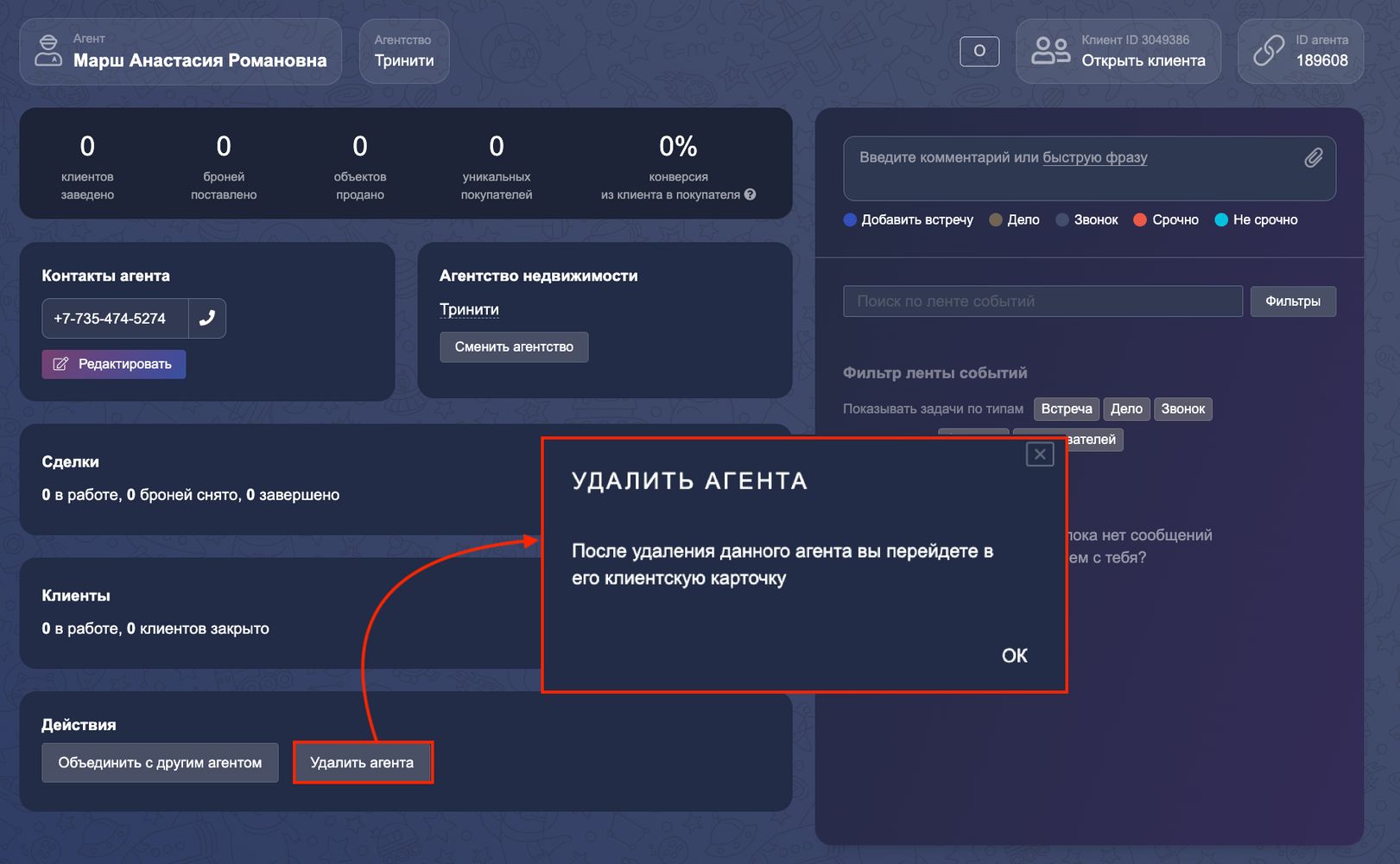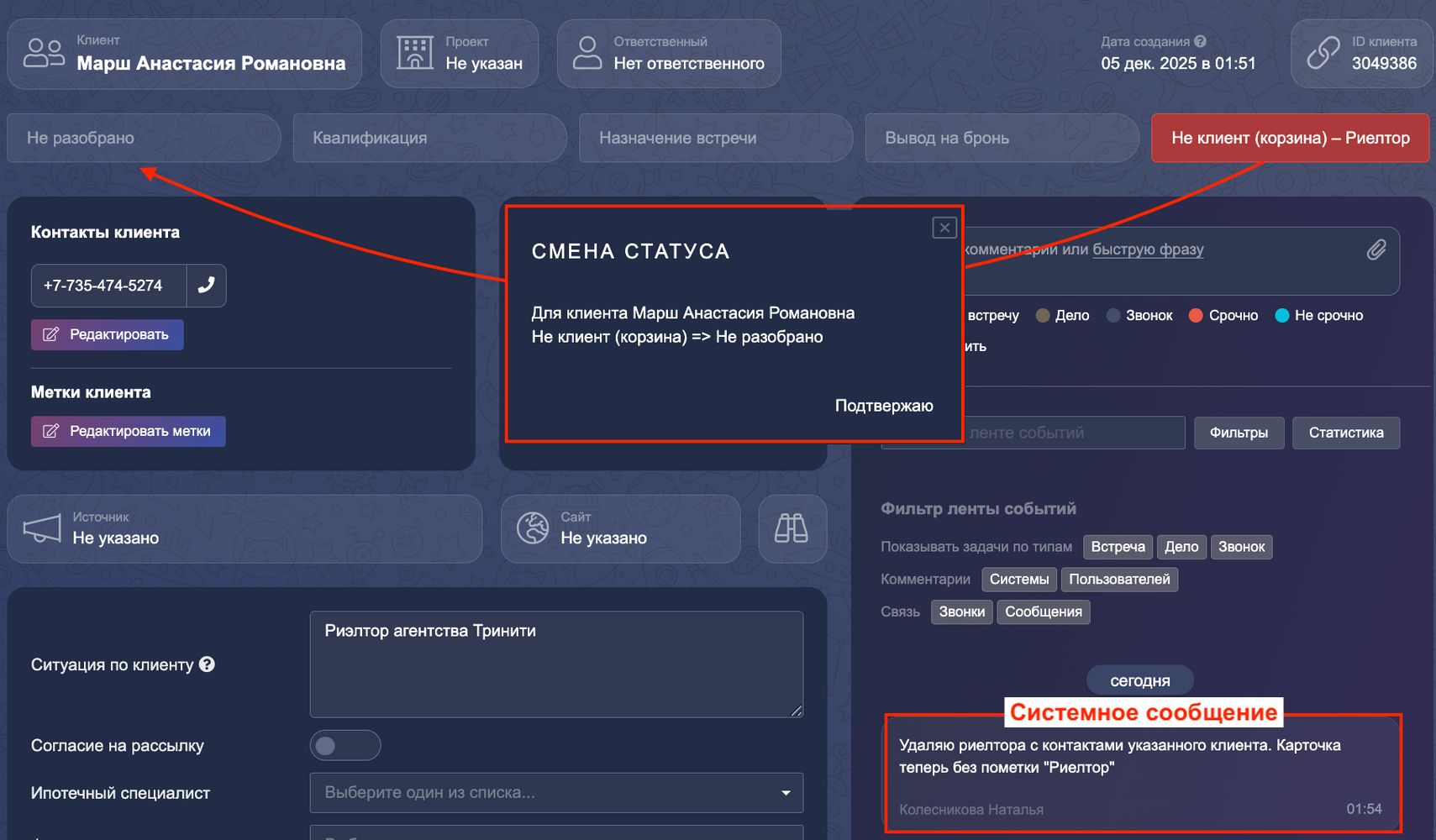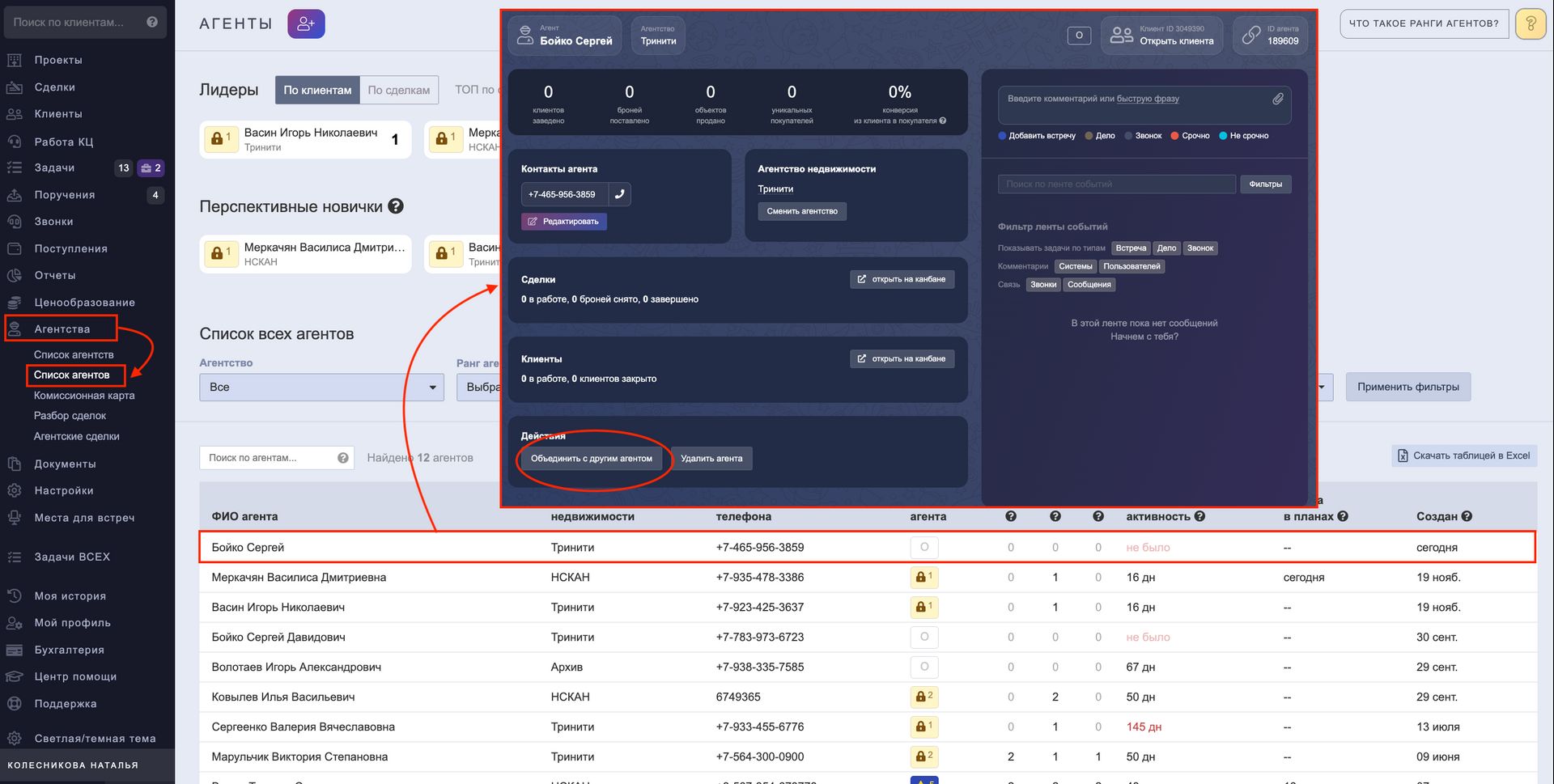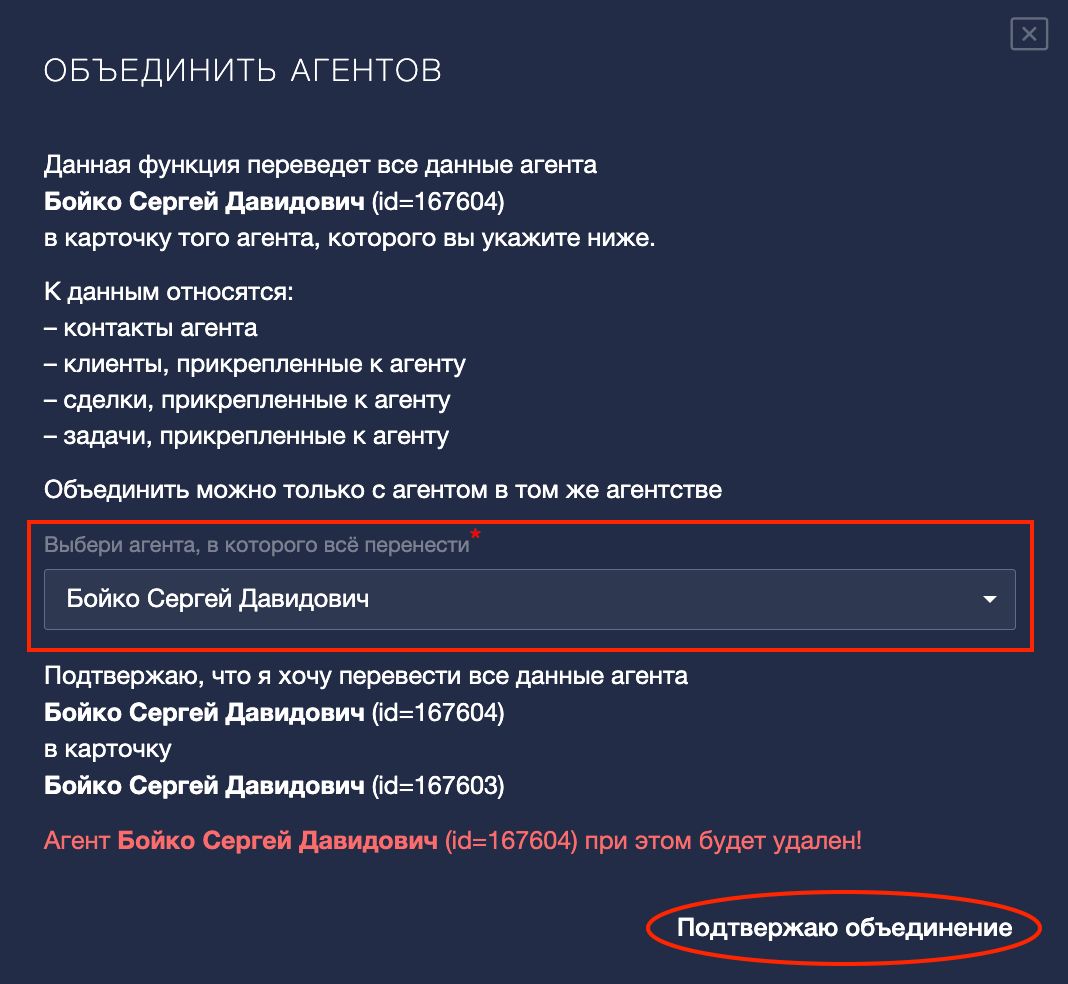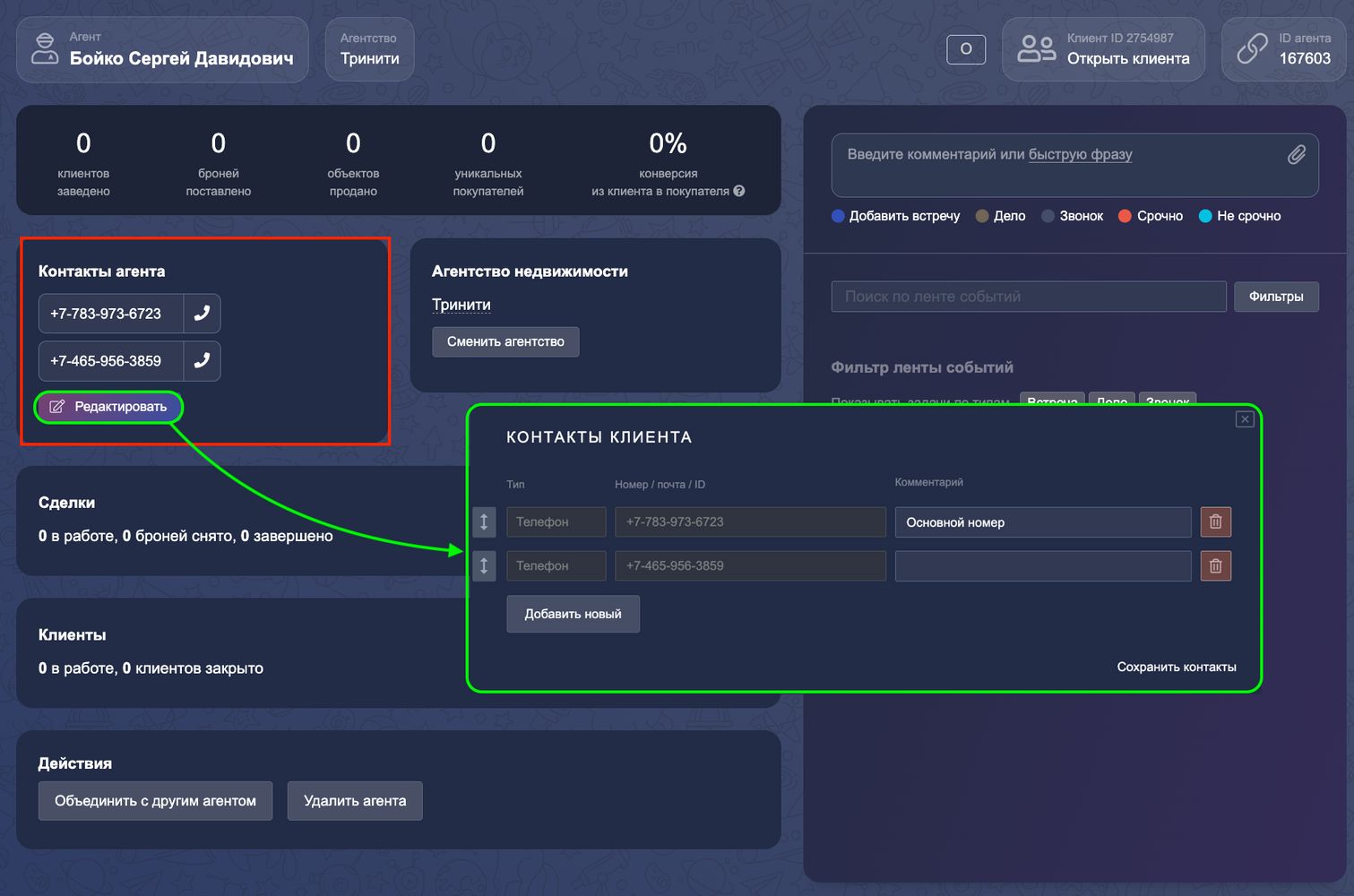Настройка раздела АН
Для работы с партнерами выделен целый раздел. Подробно о взаимодействии с агентствами недвижимости мы уже рассказали в курсе "Для менеджеров ОП". Напомним, что прикрепить/изменить/открепить АН вы можете на любом этапе работы с клиентом:
В этой статье мы сосредоточим ваше внимание на том, что вы можете настроить в данном разделе согласно вашему регламенту работы с агентствами.
Раздел для ролей с полным доступом состоит из пяти подразделов (для менеджеров обычно доступны первые два):
— Список агентств
— Список агентов
— Комиссионная карта
— Разбор сделок
— Агентские сделки
Рассмотрим каждый подробнее.
Список агентств
Перед вами откроется список всех агентств, с которыми вы работаете. Заметим, что это не простой перечень АН, а сразу краткая статистика по основным характеристикам (сколько агентов/клиентов/сделок/выплат и т.д.).
Что тут еще есть:
— Для простоты навигации здесь есть поиск по агентствам.
— Кнопка "Добавить АН" поможет внести новое агентство в систему ДП.
— Кнопка "Выгрузить уведомления" сформирует и загрузит реестр всех уведомлений от всех АН.
— Кнопка "Скачать данные по АН" выгрузит информацию по агентствам в формате Excel таблицы.
— Кнопка "Выгрузить .xlsx" сформирует отчет краткой статистики (количество риелторов, броней, сделок и т.д.) в формате Excel по всем агентствам.
Чтобы добавить новое агентство достаточно ввести название и оно появится в перечне. Но основная работа с заполнением данных пойдет уже в карточке АН.
Для этого просто нажмите на название агентства и перед вами откроется карточка АН — в ней содержится вся информация об агентстве и взаимодействии с ним:
— БЫСТРАЯ СТАТИСТИКА. Для быстрого анализа.
— ЛЕНТА СОБЫТИЙ. Здесь можно просматривать историю, ставить задачи, оставлять комментарии и вести полную хронику сотрудничества.
— Вкладки:
1. КЛИЕНТЫ И СДЕЛКИ. Указаны клиенты, которые находятся на рабочих этапах в разделах КЛИЕНТЫ и СДЕЛКИ + быстрый переход к клиентам на канбанах.
2. РЕКВИЗИТЫ. Важная вкладка, которую необходимо заполнить данными агентства. Эта информация отображается и в отчетах, и, что самое главное, подставляется в шаблоны документов, давая возможность формировать акты/договоры прямо из Домопланера. Поэтому будьте внимательны при заполнении, а если все же допустили ошибку, то всегда можно вернуться в эту вкладку и исправить:
3. ФАЙЛЫ. В этой вкладке отображаются все документы, связанные с агентством. Для работы с файлами необходимо предварительно настроить файловое хранилище.
Если эта функция не активирована, обратитесь в службу поддержки Домопланера для её подключения.
4. ДЕЙСТВИЯ И ЛОГИ. В этой вкладке вы можете:
— Объединить с другим АН. Если так случилось, что одно АН было заведено в системе под двумя разными названиями, то эта кнопка поможет объединить в одно агентство все данные — агентов, клиентов, сделки, задачи (исключая данные из вкладок: реквизиты, историю изменений). Для этого нажмите на кнопку и — здесь будьте внимательны! — выберите к какому АН прикрепить все данные. После объединения, карточка агентства, данные которого переносили, исчезнет.
— Удалить карточку агентства. Если в агентстве есть риелторы, клиенты, встречи или сделки, то удалить нельзя. Но возможны варианты создания АН Архива или удаление всех упоминаний о агентстве. Подробнее об этом в статье "Объединение/удаление агентства недвижимости".
— Скачать Договор с АН с уже заполненными данными (согласно вкладке "Реквизиты"). О том как создавать шаблоны документов подробно рассказали в "Работа с документами".
— Просмотреть все изменения, вносимые в карточку агентства:
5. АГЕНТЫ. Нажмите и Домопланер откроет вам в соседней вкладке всех агентов данного агентства в подразделе "Список агентов". Здесь вы можете проанализировать насколько эффективно работает каждый риелтор данного агентства:
Список агентов
Для этого подраздела не нужны особенные настройки. Здесь отображаются все риелторы, которые зафиксированы в Домопланере как агенты + есть возможность добавить нового (кнопка человека сверху страницы):
Больше всего эта информация направлена для аналитики и планирования работы с партнерами — кто больше всего приносит вам сделок? кто приводит только клиентов без сделок? какие новые лидеры появились? кто давно не проявлял активность и может стоит с ними связаться выяснить причину? — на все эти и множество других вопросов вы получите ответы, воспользовавшись топ-рейтингом и фильтром.
Еще одно новшевство от Домопланера = ранжирование агентов, чтобы с первого взгляда было понятно "ху из ху". Подробнее о рангах вы можете прочитать здесь.
Комиссионная карта
В этом подразделе вы можете создать схемы расчета комиссии для АН. Есть возможность создать несколько схем, по которым будет рассчитываться выплата — для всех АН, для отдельных агентств, для конкретных помещений, все зависит от ваших внутренних правил работы с партнерами:
Для примера давайте создадим новую схему.
Ситуация: Чтобы стимулировать продажи 3К решили повысить агентское вознаграждение до 3,5% партнеру с наибольшим количеством сделок.
Решение: Смотрим в подразделе Агентства у какого АН больше всего конверсия, — видим, что это АН НСКАН, переходим в подраздел Комиссионная карта, нажимаем на кнопку "Создать новую схему", называем "На 3К 3.5% для НСКАН", выбираем агентство, выбираем "Процент от стоимости", нажимаем на нужный дом, попадаем в редактор, где через фильтр выбираем все 3К-квартиры, нажимаем на "Добавить в выбор", закрываем (крестик сверху справа), нажимаем кнопку "Сохранить". Дело сделано!
Схема готова, в карточке сделки, согласно установленным условиям, будет отображаться комиссия агентства:
Рядом с суммой комиссии есть значок "Карандаша", вы всегда можете подправить, если будет такая необходимость.
Разбор сделок
Напомним, при настройке этапов сделки вы выбирали на каком этапе включить тумблер "Разбор сделок АН", то есть с какого этапа сделка будет отображаться в этом подразделе:
Разбор сделок предназначен для контроля каждой сделки с участием агентств недвижимости. Но следует отметить, что в этом подразделе появляются вообще ВСЕ сделки, не только агентские. Для закрытия проверенных сделок, принадлежащих только застройщику, существует кнопка "Массово закрыть "Сделка застройщика".
Сделки перечислены в виде списка, с отметками основой информации — агент, если есть и когда появился в сделке. Наименование сделки активно — нажмите и перейдете в карточку сделки.
При нажатии на кнопку "Открыть разбор" перед вами откроется окно разбора с краткой информацией о сделке — какой клиент и помещение (+ возможность перейти в сущность), кто из менеджеров ответственный, какое АН, когда было уведомление, когда бронь, сумма сделки, процент комиссии агентству:
ВАЖНО! вы можете открыть и просто посмотреть, еще не принимая решения, тогда при выходе нажмите на "крестик". Как только вы нажмете на кнопку "Сохранить" — вы подтверждаете свое согласие с условиями и сделка переходит в подраздел "Агентские сделки".
Рассмотрев так все агентские сделки вы доберетесь до сделок застройщика, они обычно располагаются в самом низу, здесь в зависимости от количества — закрывайте либо кнопкой "Сделка застройщика", если одна и кнопкой массового закрытия, если много.
Агентские сделки
Как уже говорили, в этот подраздел попадают сделки уже прошедшие разбор с согласованными условиями.
Данный подраздел предназначен для контроля за планированием и выплатой агентских вознаграждений. И, конечно же, здесь обязательно есть фильтр, чтобы вы могли отобрать сделки по проекту, по стадии оплаты, по дате бронированию/договору/регистрации, по временному периоду и т.д.:
Тут же можно посмотреть статистику по агентствам и скачать данные видимых (то есть отобранных фильтром) сделок в виде таблицы.
Ниже идет перечень всех еще неоплаченных сделок. Возможны два варианта действий с ними:
1. Нажатие на иконку "документ" сформирует и скачает акт по конкретной сделке.
2. Нажатие на иконку "карандаш" откроет перед вами окно "Изменений условий сделки". Здесь вы можете изменить комиссию, удалить сделку, назначить дату оплаты комиссии, записать номер акта:
ВАЖНО! Остановимся на тумблере "Планируемая дата":
— если он выключен, то выбирая дату, вы автоматически подтверждаете проведенную оплату, сделка после этого приобретет статус "Оплачено";
— если он включен, то указывая дату, вы обозначаете примерную дату оплаты, при наступлении этого дня сделка не уйдет в оплаченные.
Логично, чтобы перевести сделку из запланированной в оплаченную необходимо выключить тумблер и указать точную дату оплаты. Или не вводить вообще даты планируемых платежей, а отмечать по факту оплаты.
После полной оплаты комиссии агентству сделки остаются здесь же, но невидимыми, чтобы не отвлекать внимание. Просто выберите в фильтре оплата комиссии "Оплачена" и примените фильтр — и вот они, родненькие, все тут, никто не потерян, никто не забыт:
Как перевести из агента в клиенты?
Один из частых запросов от пользователей: "Как при ошибочном назначении перевести из агента в клиента?" Поэтому мы решили дать ответ на этот вопрос в рамках этой статьи.
Все очень просто:)) Для начала необходимо зайти в карточку агента (который и не агент вовсе, а самый настоящий клиент), нажать на кнопку "Удалить агента":
Карточка агента удалится и откроется карточка клиента, но в этот момент клиент все еще закрыт в этап "Не клиент" с причиной "Риелтор", поэтому нужно перевести клиента на рабочий этап — какой? в зависимости от ситуации с клиентом:
Отлично! все прошло удачно, клиент на рабочем этапе, далее с ним можно работать в обычном режиме.
Как объединить агента с другим агентом
Рядом есть еще одна кнопка "Объединить с другим агентом", она пригодится в случае появления нескольких карточек у одного агента. Такая ситуация не редкость — у агентов, как правило, не один номер, а также они часто меняют номера телефонов.
Для того чтобы вся история взаимодействия с агентом сохранилась пройдите в АГЕНТСТВА — Список агентов — выберите ту карточку агента, данные из которой будет перенесены и она будет удалена. В блоке "Действия" нажмите на кнопку "Объединить с другим агентом":
В форме объединения выберите того агента, с кем нужно объединить и нажмите "Подтверждаю объединение":
ОБЪЕДИНИТЬ МОЖНО ТОЛЬКО С АГЕНТОМ В ТОМ ЖЕ АГЕНТСТВЕ.
Вуаля, вся информация перенесена в одну карточку. Напомним, что вы можете редактировать контакты — отметить на какой номер звонить, удалить, переставить местами: